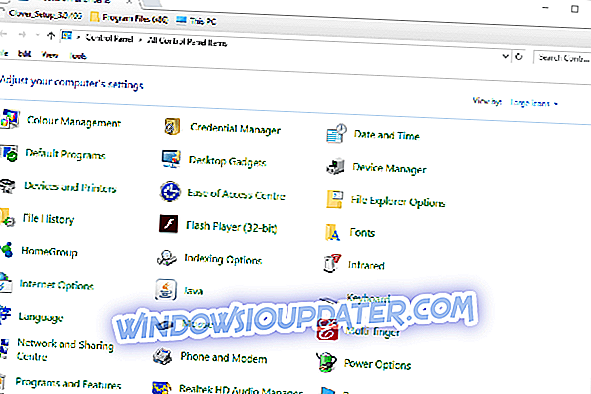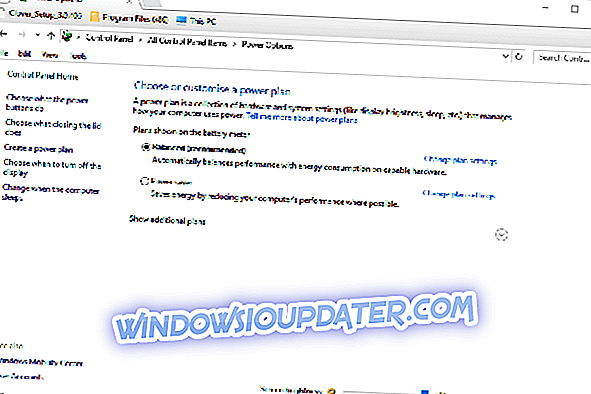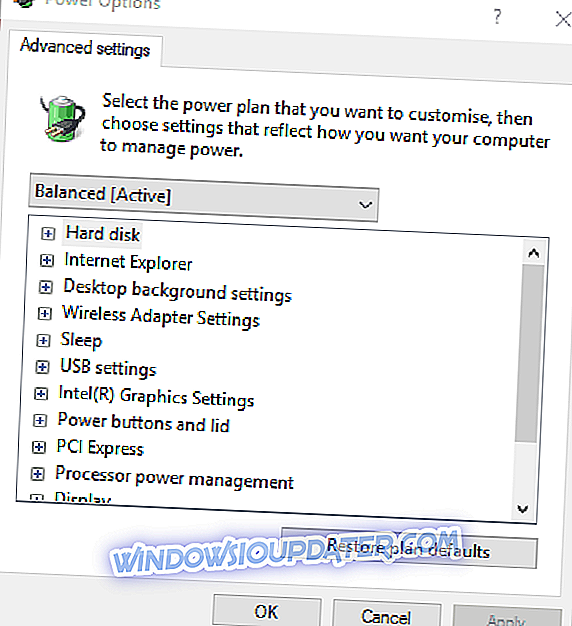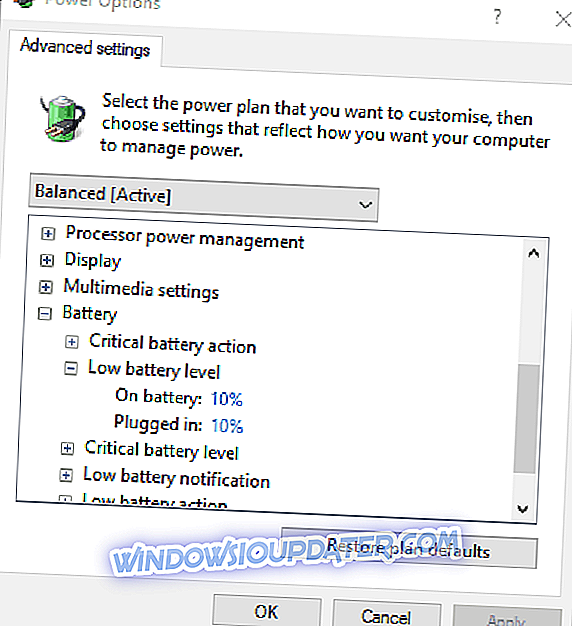У прозору за обавештења о малој батерији система Виндовс 10 јавља се да је батерија лаптопа истекла и да је потребно пуњење. Међутим, то обавештење не функционише увек. Да ли упозорење о ниској батерији не искрсава пре него што се батерија вашег лаптопа или лаптопа понестане? Овако можете да поправите обавештење о батерији које не ради у оперативном систему Виндовс 10.
Обавештење о батерији неће радити на рачунару [ФИКС]
- Укључите обавештење о батерији
- Конфигуришите ниво празне батерије
- Конфигуришите критичне поставке батерије
- Вратите поставке плана напајања на подразумевано
- Замените батерију лаптопа
- Додајте алтернативно обавештење о батерији у Виндовс
1. Укључите Обавештење о батерији
Виндовс садржи неколико подешавања обавештења о празној батерији. Ако укључите ове поставке, ако су искључене, вероватно ћете вратити обавештење у Виндовс 10. Ово је начин на који можете да укључите упозорење о слабој батерији.
- Притисните дугме Цортана на траци задатака да бисте отворили ту апликацију.
- Унесите ' Цонтрол Панел ' у Цортанин оквир за претрагу.
- Изаберите да бисте отворили контролну таблу на снимку непосредно испод.
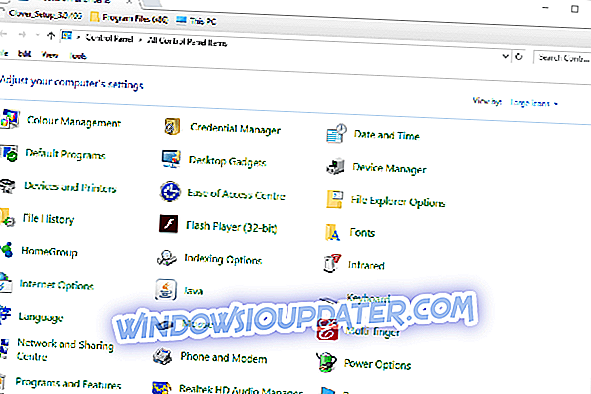
- Кликните Повер Оптионс (Опције напајања) да бисте отворили картицу приказану испод.
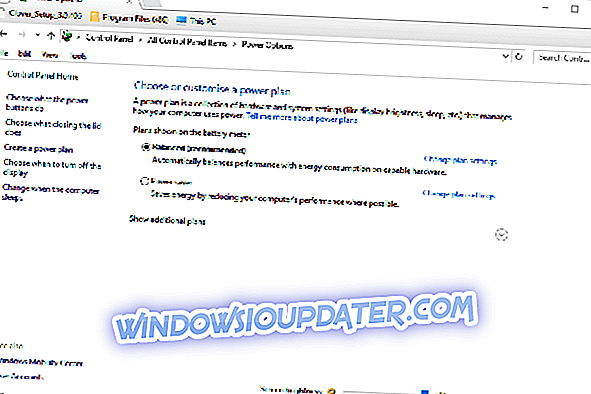
- Кликните на Промени поставке плана > Промени напредне поставке напајања да бисте отворили прозор испод.
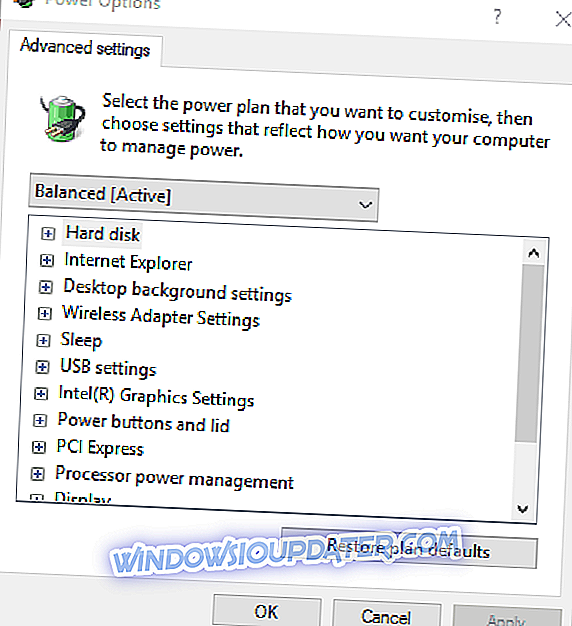
- Двапут кликните на Баттери да бисте проширили поставке.
- Кликните на + поред обавештења о ниској батерији да бисте проширили опције приказане испод.
- Ако су опције Он баттери ( Батерија) и Плуггед ин (Укључено) искључене, изаберите Он (Укључено) из њихових падајућих менија.
- Притисните дугме Аппли да бисте потврдили нова подешавања.
- Кликните ОК да затворите прозор.
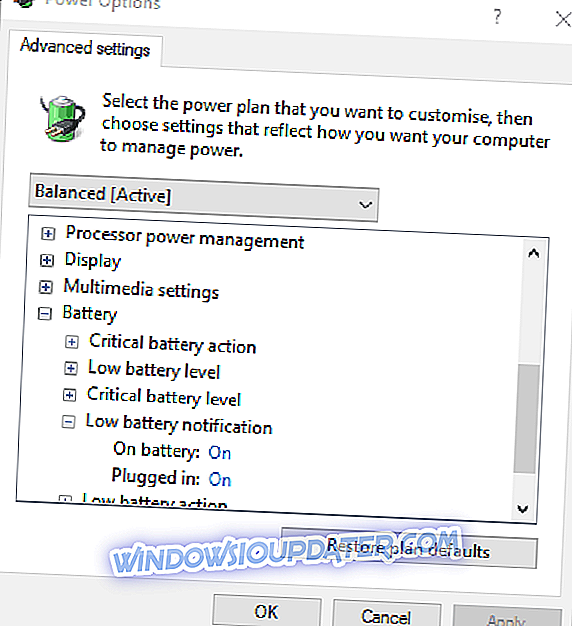
2. Конфигуришите ниво батерије
Ако обавештење још увек није искочило, проверите поставке нивоа батерије. Те опције прилагођавају постотак који је потребан да би се обавијест појавила. Повећајте нивое напуњености батерије на око 25% ако су испод 10%. Те поставке можете подесити на сљедећи начин.
- Поново отворите прозор Повер Оптионс (Опције напајања) (што укључује поставке обавијести о батерији).
- Кликните на Баттери (Батерија) > Лов лов левел (Ниво батерије) као на слици испод.
- Изаберите Он баттери (Укључи батерију) и унесите "25" у оквир за текст.
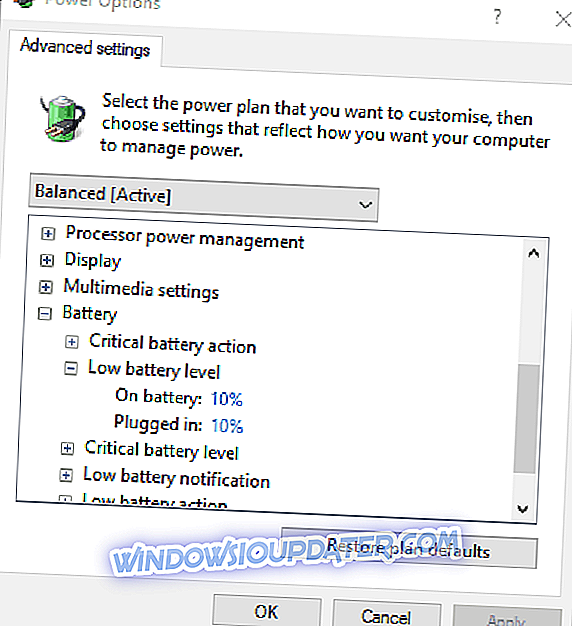
- Унесите '25' у поље за укључивање у текстуалном оквиру.
- Притисните дугмад Аппли и ОК .
3. Конфигуришите критичне поставке батерије
Можда ћете морати да конфигуришете и поставке критичне акције батерије. Кликните на Баттери (Батерија) > Цритицал баттери ацтион (Акција батерије) да бисте проширили своје опције као на снимку испод. Кликните на Батерија и изаберите Искључи у падајућем менију. Притисните дугме Примени да бисте применили нова подешавања.
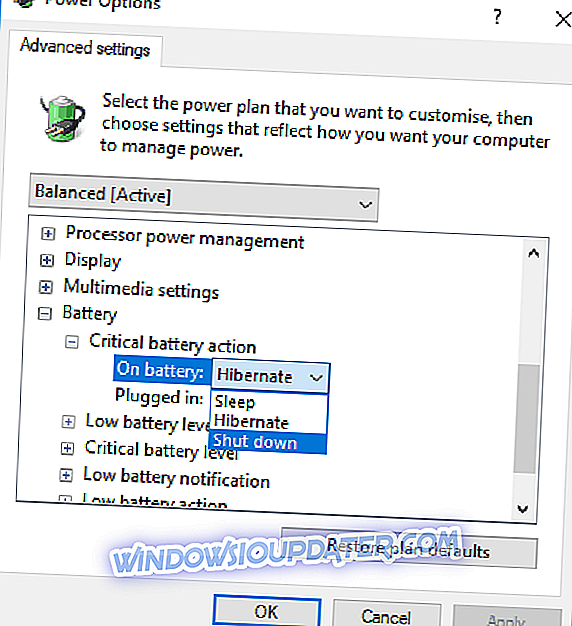
4. Вратите поставке плана напајања на подразумевано
Враћање поставки плана напајања на њихове подразумеване конфигурације такође може да реши проблем са обавештењем о батерији. Ова резолуција захтева да засебно подесите све три поставке плана напајања. Можете да вратите подразумеване поставке тако што ћете изабрати Баланцед, Повер Савер и Хигх Перформанце у падајућем менију на врху прозора Повер Оптионс. Притисните дугме Ресторе план дефаултс (Врати задане поставке) и кликните на опцију Иес (Да ) да бисте потврдили.
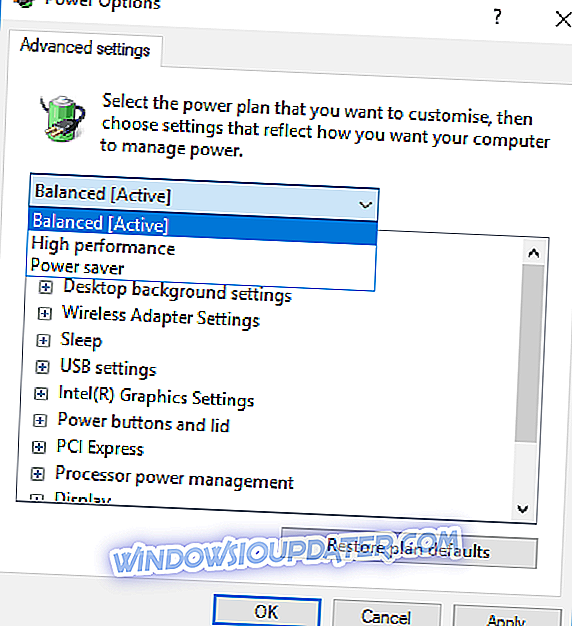
5. Замените батерију лаптопа
Ако имате старији лаптоп или нотебоок, упозорење о слабој батерији можда неће бити потребно поправити. Можда је батерија вашег лаптопа знатно пропала. Ако је то случај, рачунар може да се искључи са батеријом на нивоу од 20-30% када се искључи. Тако се рачунар искључује пре него што батерија падне на потребну процентуалну цену за обавештење које ће се појавити.
Можете сами заменити батерије које корисник може сервисирати. Померите бравицу на дну лаптопа да бисте уклонили батерију. Они који немају батерију коју корисник може да сервисира, могу ступити у контакт са произвођачем лаптопа да би затражили замену.
6. Додајте алтернативно обавештење о батерији у Виндовс
Не морате да исправљате обавештења о Виндовс 10 батеријама јер постоје алтернативе. Неколико програма трећих страна обезбеђује алтернативна упозорења и аларме на нивоу батерије, као што су БаттериБар Про и Аларм батерије. Такође можете подесити скрипту у програму Нотепад или другим уређивачима текста, који отвара прозор са обавештењима када је напуњеност пала испод одређеног процента. Ово је начин на који можете подесити ново упозорење о слабој батерији за Виндовс.
- Притисните дугме Цортана и унесите "Нотепад" у поље за претрагу.
- Кликните Нотепад да бисте отворили уређивач текста.
- Сада копирајте скриптни код са Цтрл + Ц хоткеи.
- сет оЛоцатор = ЦреатеОбјецт (“ВбемСцриптинг.СВбемЛоцатор”)
сет оСервицес = оЛоцатор.ЦоннецтСервер (“.”, “роотвми”)
сет оРесултс = оСервицес.ЕкецКуери ("изабери * из капацитета пуњења батерије")
за сваки резултат у резултатима
иФулл = оРесулт.ФуллЦхаргедЦапацити
следеће време (1)
сет оРесултс = оСервицес.ЕкецКуери (“изабери * из баттеристатус”)
за сваки резултат у резултатима
иРемаининг = оРесулт.РемаинингЦапацитинект
иПерцент = ((иРемаининг / иФулл) * 100) мод 100
иф иРемаининг и (иПерцент <20) Затим мсгбок "Батерија је на" & иПерцент & "%", вбИнформатион, "Монитор батерије" всцрипт.слееп 30000 '5 минута
- Залијепите тај код у Нотепад притиском на типку Цтрл + В.

- Кликните на Филе > Саве Ас у Нотепаду.
- Изаберите Алл Филес са падајућег менија Саве ас типе.
- Унесите "баттери.вбс" у текстуални оквир Име датотеке.

- Изаберите да бисте сачували датотеку на радној површини.
- Притисните дугме Саве .
- Сада ће десктоп укључити скрипту баттери.вбс на њој. Кликните десним тастером миша на скрипту и изаберите Отвори да бисте је покренули.

Доље приказано упозорење на прозор ће се отворити када батерија лаптопа падне испод 20%. Обавештење такође има додатни аудио ефекат. Можете подесити када се прозор отвори уређивањем иПерцент <20 вриједности у скрипти. На пример, обавештење ће се појавити на 24% са иПерцент вредношћу на 25.

Дакле, ако не можете да исправите обавештење о слабој батерији у Виндовс-у, увек га можете заменити нечим другим. Међутим, подешавање поставки батерије у оперативном систему Виндовс обично ће поправити обавештење. Коначно, ако имате било шта да додате или узмете, слободно то учините у одељку за коментаре испод. Ми очекујемо да чујемо од вас.